Windows XP was one of the most loved versions of Windows ever. It was stable, and everything was perfect. Users who are on Windows 10 miss that about Windows XP almost as much as they miss Windows 7. Windows 10 has improved in terms of stability and if you miss XP a lot, you can make Windows 10 look like Windows XP with an app.
Resources
To make Windows 10 look like Windows XP you need to download the following;
- The original Windows XP wallpaper in 4K
- The Windows XP start menu button
- Taskbar Texture
- An app called NeoClassic-UI
Install the NeoClassic UI app and run it. Enable the ‘Show all settings’ option.
Start Menu
Go to Start Menu Style tab. Select the “Classic Two Column” option.
Click the ‘Select Skin’ option under it. On the next screen, open the dropdown and select the “Windows XP Luna” skin.
Return to the Start Menu Style tab, and click the ‘Replace Start Button’ option at the bottom, and select a start button from the ones you downloaded.
Taskbar
Go to the Taskbar tab. You will need to change quite a few things here. Enable the ‘Customize Taskbar’ option, and select ‘Taskbar Texture’. Browse for and select the texture file you downloaded.
Next, under the ‘Horizontal stretching’ option, select ‘Tile’.
Right-click the Taskbar on your desktop and uncheck the ‘Show Taskview button’ and under Cortana, select ‘Hidden’.
Color Adjustment
Open the Windows 10 Settings app. Go to the Personalization group of settings, and go to the Colors tab. Select the blue swatch that’s located on the first column of the third row.
Make sure you’ve enabled options to show color on the accent bar, start menu, and action center. Turn Transparency effects on.
Wallpaper
Go to the background tab on the Settings app under Personalization and set the Windows XP bliss wallpaper.
Here’s what it looks like when everything is done.
This works on Windows 10 1803. The app used to make Windows 10 look like Windows XP is a fork of the ClassicStart app which has been discontinued and is no longer compatible with 1803. NeoClassix UI is in active development and it should work flawlessly on the next Windows 10 build i.e., Redstone 5.
There are some limitations to this new UI. The File Explorer windows, and other UWP app windows are not changed. They follow a different design convention and hence their appearance cannot be altered.
To revert the changes, all you need to do is right-click the Start button, and select ‘Exit’ from the context menu. This will exit the NeoClassic-UI app and undo most of the changes. You will need to change the wallpaper and the accent color yourself.

Fatima Wahab
Fatima has been writing for AddictiveTips for six years. She began as a junior writer and has been working as the Editor in Chief since 2014.
Fatima gets an adrenaline rush from figuring out how technology works, and how to manipulate it. A well-designed app, something that solves a common everyday problem and looks
Если вам необходимо использовать Windows XP, а на компьютере установлена Windows 10 home, нет необходимости устанавливать устаревшую систему рядом с новой. Достаточно использовать XP mode в Windows 10 — и все получится.
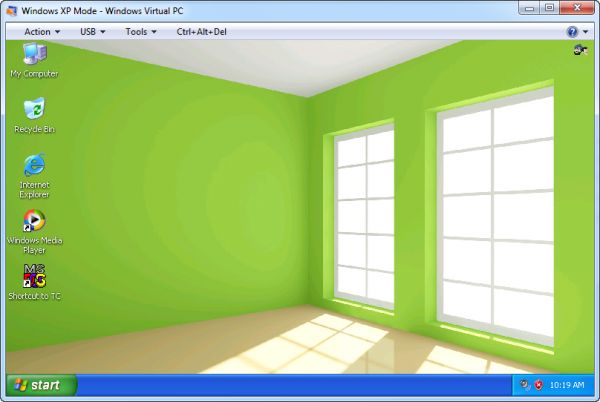
Для того, чтобы вы могли установить Windows XP mode на Windows 10, нужно немного подготовиться, поскольку Microsoft предлагает такой режим по умолчанию только для Windows 7.
Для начала загрузите бесплатное приложение Windows XP-Mode на сайте Microsoft. То, на каком языке будет работать это приложение, не играет решающей роли.
Если на вашем компьютере не установлена программа-архиватор, загрузите и установите бесплатную версию WinRAR, поскольку вам понадобится инструмент для распаковки модуля XP.
После загрузки откройте загруженный Windows XP-Mode с помощью WinRAR. В архиваторе перейдите в каталог, куда вы загрузили модуль XP. Дважды щелкните соответствующий EXE-файл (например: «WindowsXPMode_en-us.exe»), чтобы отобразить его содержимое.
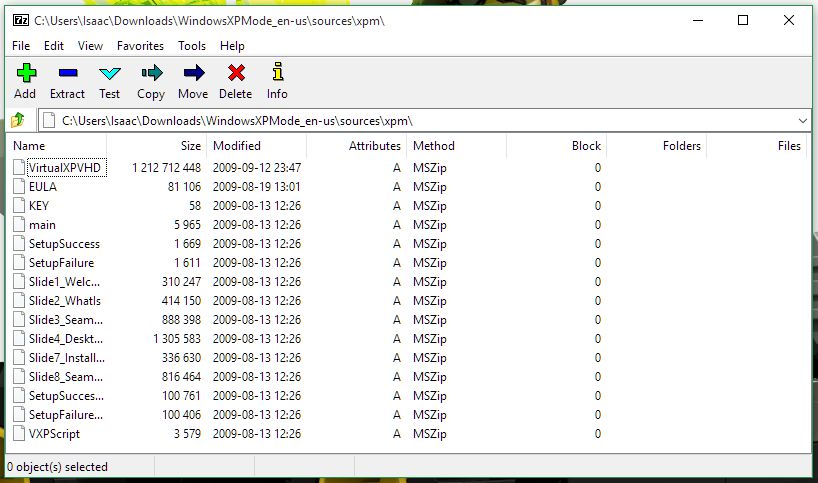
Кроме WinRAR можно использовать любой другой архиватор, например, 7Zip
- Откройте папку «sources» и извлеките файл «xpm». Вы можете просто перетащить его в любую папку.
- Через архиватор WinRAR зайдите в каталог, куда вы перенесли файл «xpm» и дважды кликните по нему. Теперь вы увидите целый ряд файлов, среди которых важен только VirtualXPVHD. Извлеките его так же, как описано выше, с помощью перетаскивания.
- Переименуйте файл в VirtualXPVHD.vhd.
- Наконец, загрузите и установите бесплатную программу VirtualBox.
Создание виртуальной машины
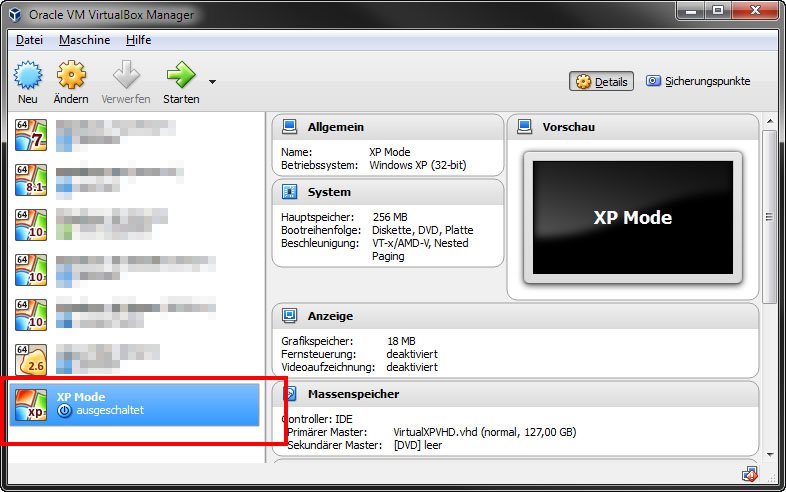
После подготовки нужно создать виртуальную машину и запустить Windows XP mode со своего рабочего стола.
- Переместите вновь созданный файл «VirtualXPVHD.vhd» в папку на рабочем столе, которую вы больше не будете изменять. В будущем VirtualBox всегда будет искать и использовать именно этот файл по этому адресу.
- Запустите VirtualBox и создайте новую виртуальную машину в поле «Новое». В следующем поле введите имя виртуальной машины по вашему выбору, выберите «Microsoft Windows» в качестве типа, а «Windows XP (32-разрядная версия)» — в качестве версии.
- В разделе «Диск» выберите «Использовать существующий диск», щелкните значок папки и выберите файл «VirtualbXPVHD.vhd» в директории, которую вы используете.
- Теперь нажмите на кнопку «Создать».
Windows 10: установка XP mode — запуск Windows XP
Теперь вы можете запустить Windows XP из VirtualBox:
- Выберите только что созданную виртуальную машину из списка в VirtualBox;
- Нажмите на зеленую стрелку «Старт» в верхней панели.
Возможно, VirtualBox не будет корректно распознавать мышь, поэтому вам придется выполнить начальную настройку с помощью клавиатуры.
Как только вы переключились на рабочий стол Windows XP, для начала лучше установить гостевые дополнения (VirtualBox Guest Additions) на старую ОС. Это позволит лучше эмулировать видеокарту, использовать общие папки и т.д.
Дополнения VirtualBox — это один файл образа CD-ROM, который называется VBoxGuestAdditions.iso. Этот файл образа находится в каталоге установки VirtualBox. Чтобы установить гостевые дополнения для конкретной виртуальной машины, нужно смонтировать этот файл ISO в старой ОС в виде виртуального компакт-диска и установить оттуда.
Если вы хотите использовать старое программное обеспечение в режиме XP, вы должны установить и запустить эти программы в VirtualBox.
Читайте также:
- Как отменить синхронизацию данных с OneDrive в Windows 10
- Лучшие сборки Windows 10: сравниваем, тестируем
Фото: CHIP, компания-производитель, pixabay.com
Время на прочтение1 мин
Количество просмотров60K

Эксперт под ником AR 4789 показал концепцию варианта графического пользовательского интерфейса (GUI) современной версии Windows XP, если бы она вышла в 2024 году вместо Windows 11.
Этот вариант интерфейса выглядит отточенным, современным и в стиле Windows 11, но со знаменитыми обоями «Безмятежность», которые уходят корнями к XP.
На скриншотах показана современная версия «Проводника», меню «Настройки», милая собака-помощник Ровер, а также страница с описанием, где указано, что это версия Windows XP 2024 имеет билд 24H2, что соответствует ежегодным обновлениям Windows 11.







Возможно, не будет слишком надуманным предположить, что если бы Microsoft никогда не отказалась от XP и её вариантов UX/UI, то показанная здесь концепция вполне могла бы быть очень близка к реальной.
Windows XP вышла в октябре 2001 года. Microsoft прекратила расширенную поддержку операционной системы в апреле 2014 года.
В мае 2023 года энтузиасты изучили и модернизировали для удобства использования в настоящее время алгоритм активации Windows XP. Теперь для активации ОС не нужны серверы для проверки ключей от Microsoft, которые компания отключила несколько лет назад в рамках окончания поддержки старого ПО.
В сентября 2020 года на портале 4chan был опубликован торрент-файл размером 42,9 ГБ, в составе которого находились исходные коды Windows XP и Windows Server 2003. После инцидента Microsoft начала внутреннее расследование по поводу утечки исходных кодов Windows XP и Windows Server 2003.
If you’re feeling nostalgic for the classic look of Windows XP but are using Windows 10, you’re in luck! With a few tweaks and some third-party tools, you can make Windows 10 look and feel like Windows XP. Here’s a quick guide on how to do it:
You’ll need to change the theme, icons, start menu, and some system settings. By following these steps, you can give your Windows 10 machine a retro makeover that will remind you of the good old days with Windows XP.
In this section, we’ll walk you through the steps necessary to transform your Windows 10 interface into something reminiscent of Windows XP. By following these steps, you’ll change the appearance of your current operating system to bring back that old-school charm.
Step 1: Download the Classic Theme
To start, download a Windows XP theme for Windows 10.
You can find plenty of themes online that mimic the classic Windows XP look. Make sure to get a reliable one from a trusted website. Once downloaded, follow the instructions to apply the theme to your Windows 10 system.
Step 2: Install Classic Shell or Open-Shell
Next, install a program like Classic Shell or Open-Shell to modify the start menu.
These programs are fantastic for customizing the start menu, making it look like the one you remember from Windows XP. After installation, go into the settings and select the Windows XP style for your start menu.
Step 3: Change System Icons
Step 3 involves downloading and applying a Windows XP icon pack.
Icon packs can be found online, and they will replace your current system icons with those from Windows XP. Follow the instructions included with the icon pack to apply these icons to your system.
Step 4: Modify System Fonts and Colors
Next, change the system fonts and colors to match Windows XP.
Windows XP had distinct fonts and colors. Go to the Control Panel, select “Appearance and Personalization,” and adjust the font and color settings to mimic the classic XP look.
Step 5: Customize the Taskbar
Finally, customize the taskbar to complete the transformation.
You can use taskbar customization tools to change the taskbar’s appearance, moving it to the classic blue and silver style of Windows XP. Adjust the taskbar size and position to match the old layout.
After completing these actions, your Windows 10 system will have a nostalgic Windows XP look. The changes you’ve made will affect the theme, start menu, icons, fonts, colors, and taskbar, making your desktop feel like a blast from the past.
Tips for Making Windows 10 Look Like Windows XP
- Backup Your System: Before making any changes, it’s always a good idea to back up your system to avoid any potential issues.
- Reliable Sources: Only download themes, icon packs, and tools from reputable websites to prevent malware.
- Third-party Tools: Use trusted third-party tools like Classic Shell or Open-Shell for the best customization results.
- Check Compatibility: Ensure that any themes or icon packs you download are compatible with your version of Windows 10.
- Regular Updates: Keep your system and all third-party tools updated to maintain security and performance.
Frequently Asked Questions
Is it safe to download third-party themes and tools?
Yes, as long as you download from reputable sources and scan for any potential malware, it should be safe.
Will these changes slow down my computer?
Generally, no. However, using multiple third-party tools might slightly affect performance, so monitor your system’s speed.
Can I undo these changes?
Absolutely, you can revert back to the default Windows 10 look at any time through the settings or by uninstalling any tools you’ve added.
Do I need to be tech-savvy to do this?
Not really. The steps are straightforward, and there are plenty of guides available online to help you along the way.
Will these changes affect my current files and programs?
No, changing the appearance of your system won’t affect your files or programs. It’s purely cosmetic.
Summary
- Download a Windows XP theme for Windows 10.
- Install Classic Shell or Open-Shell for the start menu.
- Download and apply a Windows XP icon pack.
- Change system fonts and colors.
- Customize the taskbar.
Conclusion
Making Windows 10 look like Windows XP is a fun project, especially for those feeling nostalgic for older versions of the operating system. By following the steps outlined in this guide, you can easily transform your current desktop into a retro Windows XP-themed experience. Remember to always back up your system before making significant changes and download tools from reliable sources. Whether it’s for a trip down memory lane or simply a love for the classic design, tweaking your Windows 10 interface can bring back that old-school charm.
For further reading, consider exploring more advanced customization options or even diving into Windows 10 themes that bring back other classic operating system looks. Happy customizing!
Matthew Burleigh has been writing tech tutorials since 2008. His writing has appeared on dozens of different websites and been read over 50 million times.
After receiving his Bachelor’s and Master’s degrees in Computer Science he spent several years working in IT management for small businesses. However, he now works full time writing content online and creating websites.
His main writing topics include iPhones, Microsoft Office, Google Apps, Android, and Photoshop, but he has also written about many other tech topics as well.
Read his full bio here.
На чтение7 мин
Опубликовано
Обновлено
Windows XP была одной из самых популярных операционных систем от Microsoft и собирала огромное количество поклонников по всему миру. Но со временем ее поддержка была прекращена, и многие пользователи были вынуждены обновиться до более современных версий Windows, таких как Windows 10. Однако, есть способы сделать вашу Windows 10 похожей на XP, сохранив при этом все преимущества новой ОС.
Одним из первых шагов является изменение внешнего вида. Откройте настройки Windows 10 и перейдите во вкладку «Панель задач». Здесь вы можете изменить положение панели задач, добавить кнопку «Пуск» и привычные ярлыки, а также изменить цветовую схему, сделав ее более похожей на Windows XP.
Далее, вы можете изменить звуки системы, чтобы Windows 10 звучала как XP. В настройках звука откройте вкладку «Звуки» и выберите звуковые схемы, которые вам нравятся. Вы можете найти звуки XP в Интернете и загрузить их на свой компьютер, затем выбрать их в настройках звука.
Не забудьте также настроить классическое меню «Пуск». В настройках Windows 10 откройте раздел «Персонализация» и выберите «Пуск». Здесь вы можете изменить стиль меню, добавить или удалить ярлыки, настроить размеры и прочие параметры. В результате ваше меню «Пуск» будет выглядеть больше похожим на старое меню XP.
Помните, что настройки и изменения, которые были описаны выше, могут занимать несколько минут или даже несколько часов, в зависимости от вашего опыта и навыков в работе с компьютером. Будьте внимательны и сохраняйте резервные копии важных файлов и документов перед внесением изменений.
Таким образом, следуя простым и легким шагам, вы можете превратить свою Windows 10 в родственную по духу XP. Помимо визуальных изменений, не забудьте также искать дополнительные настройки и программы, которые могут помочь вам более полно воссоздать атмосферу Windows XP на современной операционной системе.
Обзор Windows 10 и Windows XP
Windows XP
Windows XP была одной из самых популярных операционных систем от Microsoft. Она имела простой и понятный интерфейс, который был оптимизирован для работы с мышью. Основные особенности Windows XP:
- Стартовая кнопка и меню «Пуск»;
- Классический рабочий стол с панелью задач;
- Удобное управление окнами и приложениями;
- Поддержка большинства программ и игр;
- Отсутствие магазина приложений и центра уведомлений.
Windows 10
Windows 10 является последней версией операционной системы от Microsoft. Её интерфейс был переработан и адаптирован под сенсорные устройства. Основные особенности Windows 10:
- Новое меню «Пуск» с возможностью закрепления плиток;
- Модернизированный рабочий стол с новой панелью задач;
- Центр уведомлений для быстрого доступа к настройкам;
- Магазин приложений с богатым выбором программ;
- Интеграция с облачными сервисами и множество других функций.
Windows 10 предлагает более современный и гибкий интерфейс, а также больший набор функций по сравнению с Windows XP. Тем не менее, некоторым пользователям может понравиться привычный интерфейс Windows XP и их потребности будут удовлетворены с помощью данной ОС.
В конечном счете, выбор между Windows 10 и Windows XP зависит от ваших предпочтений, потребностей и уровня комфорта при работе с различными версиями операционных систем.
Основные отличия и сходства двух операционных систем
Сходства:
1. Интерфейс: Обе операционные системы имеют схожий интерфейс с панелью задач, меню «Пуск» и рабочим столом. Они используют оконную систему, что позволяет пользователям удобно управлять и переключаться между открытыми окнами.
2. Файловая система: Как Windows 10, так и Windows XP используют файловую систему NTFS. Это позволяет хранить и организовывать файлы в структурированном порядке, предоставляя надежность и безопасность данных.
Отличия:
1. Версия: Windows XP была выпущена в 2001 году, в то время как Windows 10 была выпущена в 2015 году. За это время произошли значительные изменения в технологиях и требованиях пользователей, поэтому Windows 10 обладает более современными функциями и возможностями в сравнении с Windows XP.
2. Архитектура: Windows 10 построена на более современной архитектуре, что позволяет ей более эффективно использовать ресурсы компьютера и обеспечивает более высокую производительность. В Windows XP использовалась устаревшая архитектура, и она может функционировать менее стабильно на новых устройствах.
3. Безопасность: Windows 10 имеет более совершенные инструменты безопасности, такие как Windows Defender и обновления безопасности, которые улучшают защиту от вредоносного программного обеспечения и других угроз. Windows XP, напротив, не может обеспечить достаточный уровень безопасности в современном интернет-пространстве.
4. Поддержка: Windows XP прекратила получать регулярные обновления и поддержку от Microsoft в 2014 году, в то время как Windows 10 по-прежнему получает обновления и поддержку от разработчика. Это означает, что пользователи Windows XP рискуют столкнуться с проблемами в работе системы и уязвимостями без обновлений безопасности.
В целом, Windows 10 и Windows XP имеют некоторые сходства в интерфейсе и файловой системе, но существуют существенные отличия в версии, архитектуре, безопасности и поддержке. Если вы хотите сделать Windows 10 похожей на Windows XP, учтите эти различия и примените соответствующие настройки и стили.
Почему пользователи хотят вернуть Windows XP
Windows XP была одной из самых популярных операционных систем, и до сих пор у многих пользователей остается ностальгия по этой версии Windows. Вот несколько причин, почему пользователи хотят вернуть Windows XP:
1. Привычный интерфейс. Windows XP имела простой и интуитивно понятный интерфейс, который был знаком и удобен для многих пользователей. Большинство функций и настроек были легко доступны, и пользователи быстро осваивали систему.
2. Стабильность и надежность. Windows XP была известна своей стабильностью и надежностью. Она редко выдавала ошибки и несмотря на то, что операционная система была выпущена более 20 лет назад, она до сих пор может быть работоспособной.
3. Совместимость с программами. Windows XP имела большую совместимость с программами и играми, которые были разработаны на тот момент. Многие программы до сих пор могут работать только на Windows XP, поэтому пользователи, которым необходима совместимость со старыми программами, могут предпочесть вернуться к этой операционной системе.
4. Меньшие требования к аппаратному обеспечению. Windows XP требовала меньше ресурсов компьютера, чем более новые версии Windows. Это было особенно полезно для пользователей со старыми или менее мощными компьютерами, которые могли столкнуться с проблемами производительности с новыми версиями Windows.
5. Отсутствие навязчивых обновлений. В отличие от более новых версий Windows, Windows XP не получает регулярных обновлений, что может быть предпочтительно для пользователей, которым не нравится постоянное обновление системы и его возможные проблемы.
В целом, хотя Windows XP устарела и имеет свои ограничения, она все еще остается популярной у пользователей, у которых есть свои причины и предпочтения. Вернуться к Windows XP может быть простым способом удовлетворить ностальгическое желание и достичь индивидуальных потребностей и задач каждого пользователя.
Преимущества Windows XP по сравнению с Windows 10
1. Простота и интуитивность интерфейса
Windows XP была известна своей простотой и удобством использования. Ее интерфейс был интуитивно понятным и привычным для пользователей. В отличие от Windows 10, которая имеет более сложный и современный дизайн, Windows XP была легка для понимания и проста в использовании даже для новичков.
2. Меньшие системные требования
Windows XP была разработана в эпоху, когда компьютеры были менее мощными. Она работала практически на любом оборудовании, и ее системные требования были гораздо ниже, чем у Windows 10. Это означает, что Windows XP могла работать плавно даже на старых или менее мощных компьютерах.
3. Стабильность
Windows XP была одной из самых стабильных операционных систем, выпущенных Microsoft. Она была долгое время лидером в отношении отсутствия сбоев и ошибок. Сравнительно, Windows 10 имеет некоторые проблемы совместимости с некоторыми программами и может быть менее стабильной по сравнению с Windows XP.
4. Больший контроль над системой
Windows XP предоставляла пользователям больше контроля над системой. Пользователи могли легко управлять различными настройками и параметрами без необходимости использования сложных инструментов или внешних программ. Windows 10 может быть более ограничивающей в этом отношении, особенно в отношении политики обновлений.
В целом, Windows XP была очень популярной операционной системой, которая имела свои преимущества в сравнении с Windows 10. Однако, важно отметить, что Windows 10 имеет свои собственные преимущества и функции, которые делают ее современной и универсальной операционной системой.
Настройка классического меню Пуск
Большинство пользователей Windows XP привыкли к классическому меню Пуск, которое отсутствует в Windows 10 по умолчанию. Однако, вы можете настроить свою ОС так, чтобы она выглядела и вела себя, как Windows XP, включая классическое меню Пуск. Вот несколько легких шагов и настроек, которые помогут вам сделать это:
- Перейдите в «Настройки» Windows 10, щелкнув правой кнопкой мыши по кнопке «Пуск» и выбрав «Настройки».
- В окне «Настройки» выберите «Персонализация».
- На левой панели выберите «Пуск».
- Настройте параметры для меню Пуск в соответствии с вашими предпочтениями. Вы можете включить использование классического меню Пуск, отключить показ рекомендуемых и недавних приложений или изменить отображение списка настроек и панели задач.
- Сохраните изменения и закройте окно настроек. Теперь ваше меню Пуск будет выглядеть и работать, как в Windows XP.
Не забудьте перезагрузить компьютер после внесения изменений, чтобы они вступили в силу.
Как вернуть привычное меню Пуск из Windows XP на Windows 10
Windows XP была одной из самых популярных операционных систем, и многие пользователи до сих пор скучают по ее привычному интерфейсу. Одним из ключевых элементов Windows XP было меню Пуск, и если вы хотите вернуть его в Windows 10, есть несколько простых шагов, которые помогут вам достичь этой цели.
- Скачайте и установите бесплатную утилиту «Classic Shell». Это специальная программа, которая позволяет изменить меню Пуск и сделать его более похожим на версию из Windows XP.
- Запустите установленную программу и выберите опцию «Classic Start Menu».
- Перейдите во вкладку «Start Menu Style» и выберите «Windows XP» в выпадающем меню.
- Настройте дополнительные опции по своему усмотрению, такие как цвета, размеры и расположение элементов меню Пуск.
- Нажмите на кнопку «OK», чтобы сохранить настройки.
После выполнения этих шагов вам будет предоставлено меню Пуск, которое будет выглядеть и работать очень похоже на меню Пуск из Windows XP. Вы сможете использовать привычным образом поиск программ, настройки и другие функции, которые ранее были доступны в меню Пуск Windows XP.
Не забывайте, что использование сторонних программ для изменения интерфейса может повлиять на работу системы и привести к нестабильной работе компьютера. Поэтому будьте осторожны и устанавливайте только проверенные и надежные программы.
